Piense en un servidor de Mastodon como una mini red social o un foro. Por lo general, un servidor está organizado en torno a un interés, tema o industria específica. Una vez que te hayas unido a un servidor, puedes seguir, responder e interactuar con cualquier persona en Mastodon, sin importar en qué servidor estén.
Puedes registrarte en cualquier servidor que desees o crear tu propia red social Mastodon, es de código abierto.
Hay muchas redes sociales populares de Mastodon. Ve al enlace para ver esas redes sociales: https://joinmastodon.org/servers
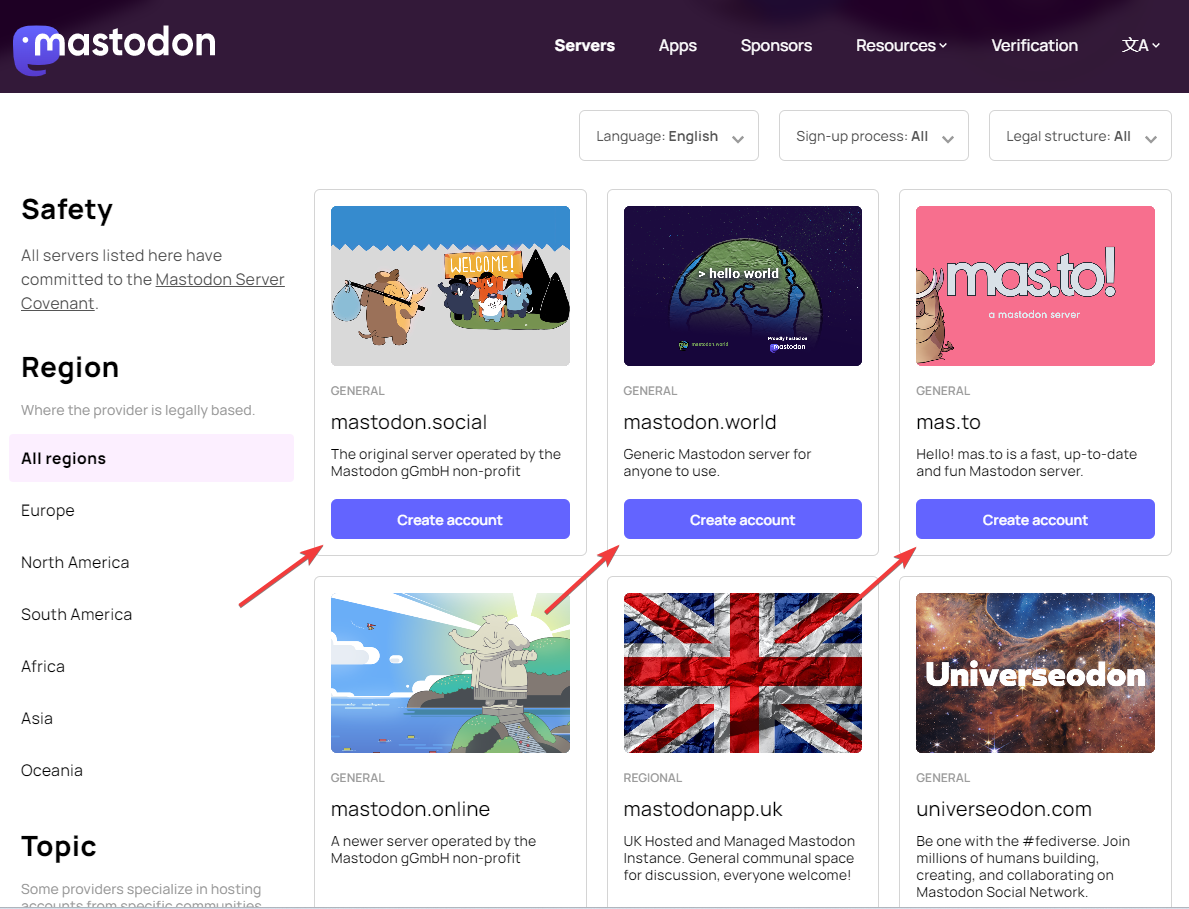
- Haz clic en el botón Crear Cuenta para registrarte en un servidor;
- Después de eso, necesitas crear tu aplicación de desarrollador y otorgar permisos de lectura y escritura a la aplicación para compartir tus publicaciones de blog en esta red social usando FS Poster;
- Para hacer eso, ve a la Configuración del Servidor, menú de Aplicaciones: {server}/settings/applications;
- Nos estamos registrando en el servidor Mastodon.social como ejemplo y todos los demás son básicamente iguales;
- Después de crear tu cuenta, ve a https://mastodon.social/settings/applications y crea una Aplicación;
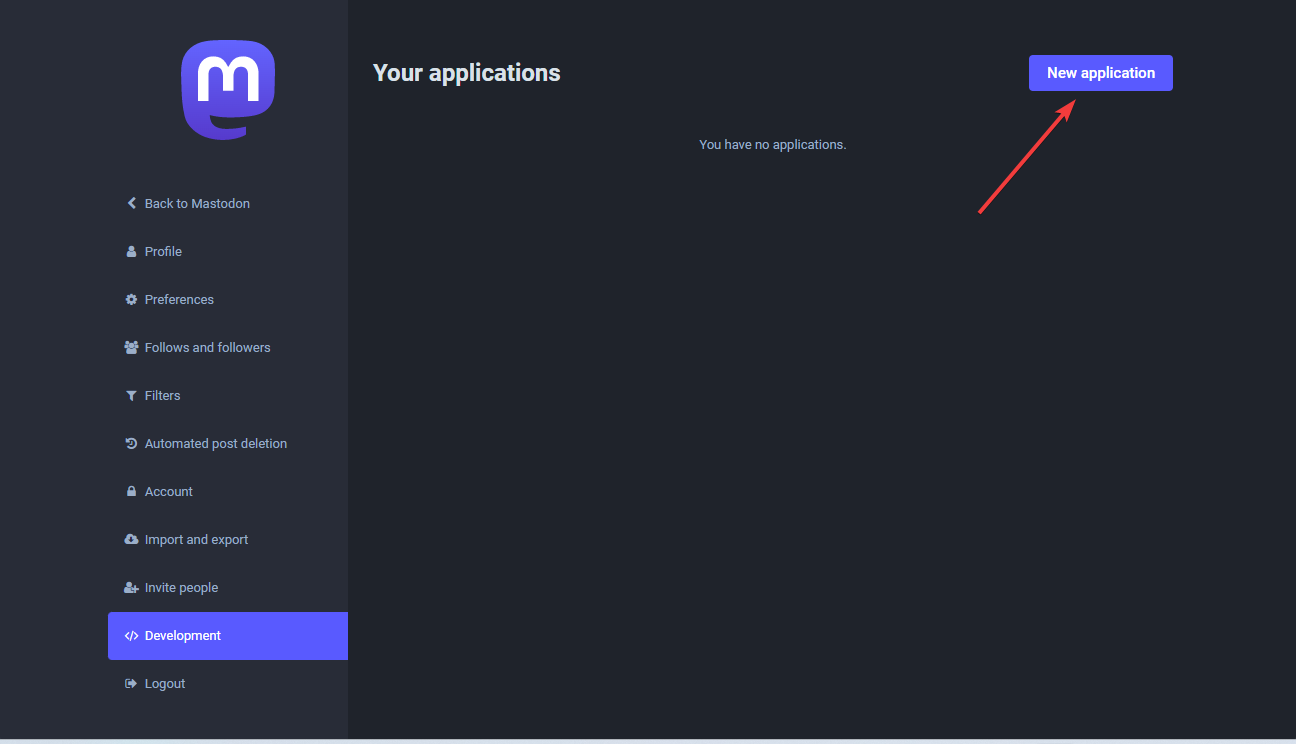
- Rellena la información requerida, verifica los permisos de lectura y escritura, y haz clic en el botón Enviar al final de la página para crear la Aplicación;
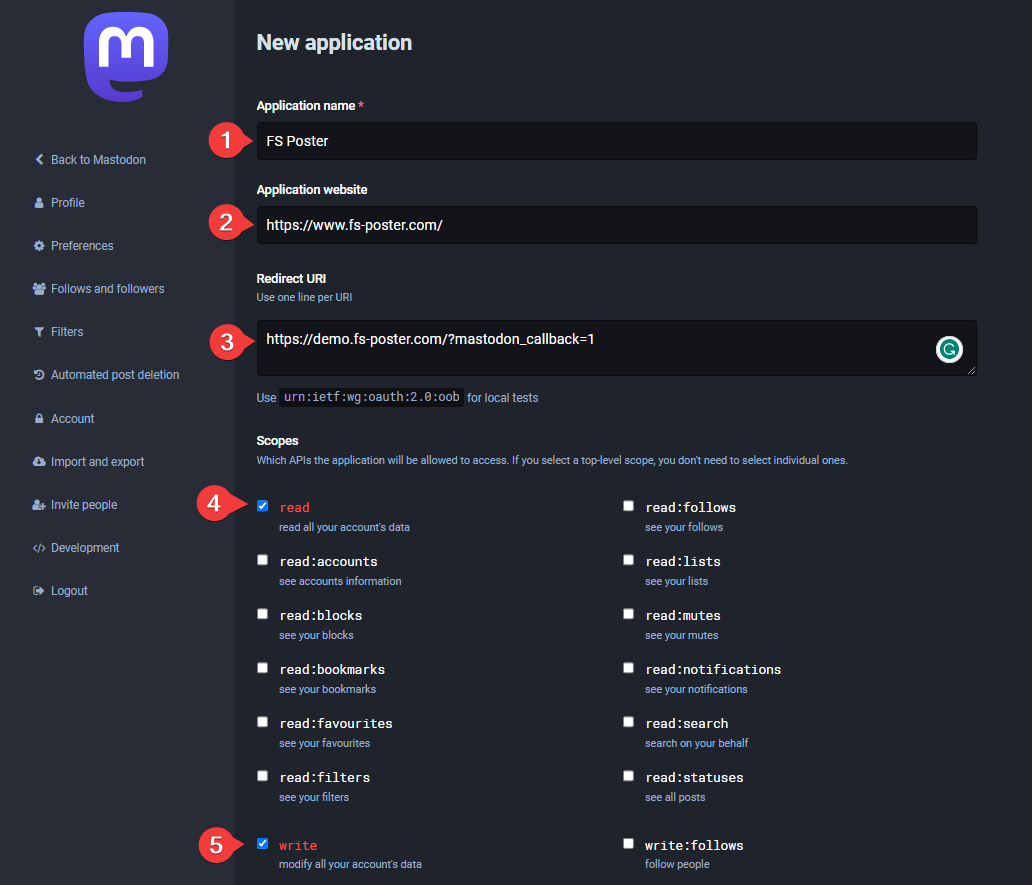
- Puedes copiar tu URL de redirección desde la pestaña de Aplicaciones del Plugin;
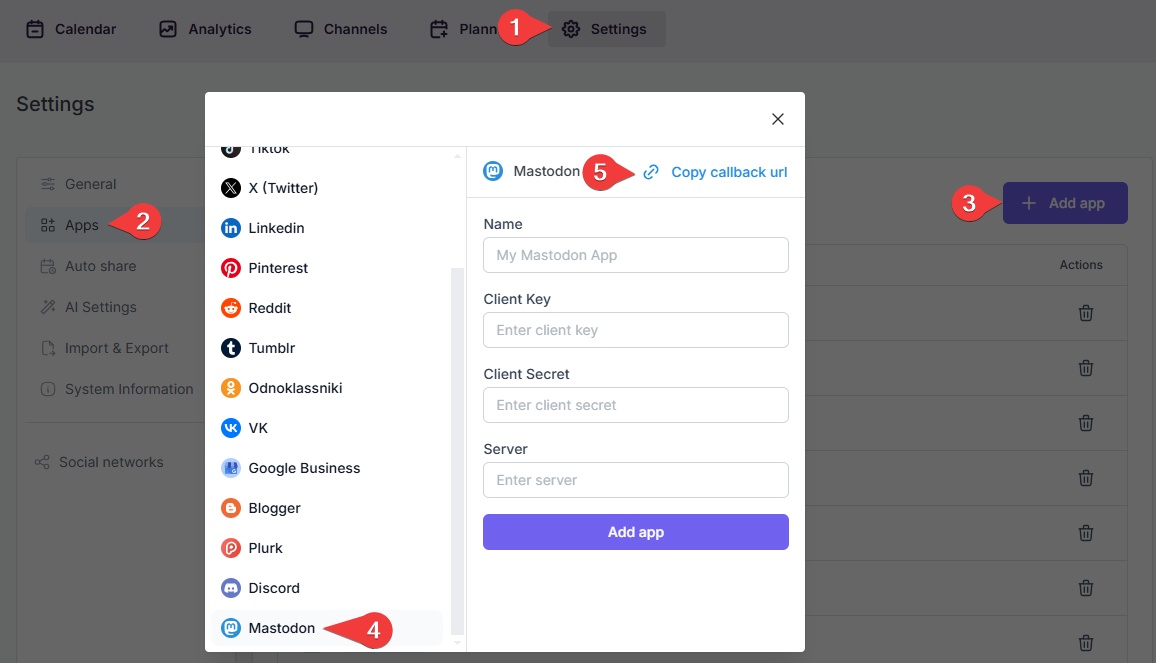
Después de enviar la Aplicación, se te proporcionarán las Credenciales de la Aplicación. Copia la clave del cliente y el secreto del cliente.
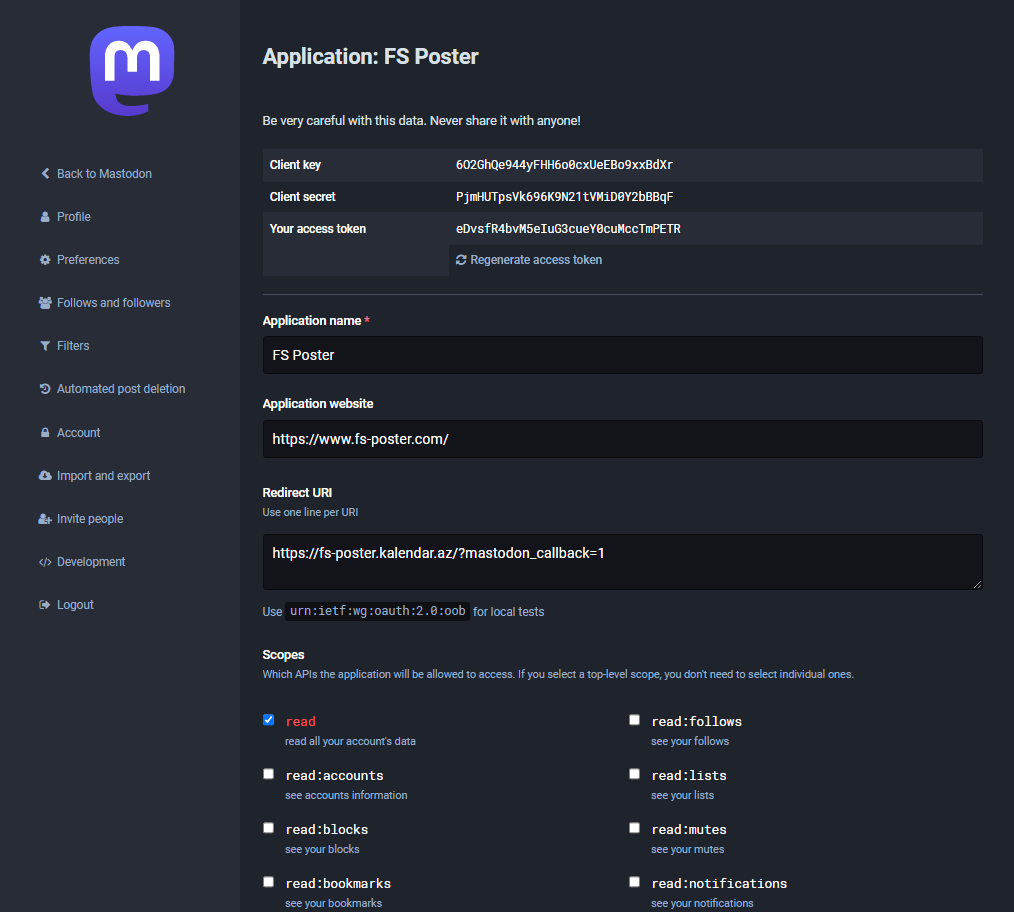
- Ahora puedes darle un nombre a la aplicación para reconocerla y añadir las credenciales de la Aplicación al plugin. Debe incluir la URL del servidor Mastodon https://server.com, así como la clave del cliente y el secreto del cliente. En nuestro ejemplo, es https://mastodon.social
Asegúrate de no incluir / al final de la URL del servidor.
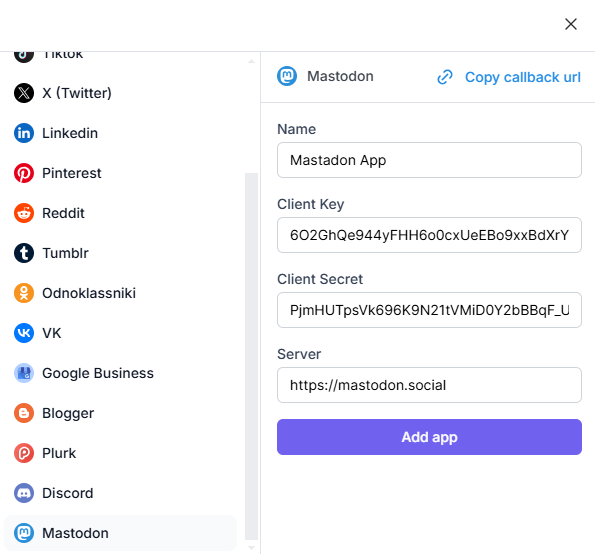
- Ve a FS Poster > Canales > menú de Mastodon y haz clic en el botón Añadir canal;
- Selecciona tu Aplicación de la lista y haz clic en el botón Continuar.
- Tienes la opción de añadir la cuenta con un Proxy también;
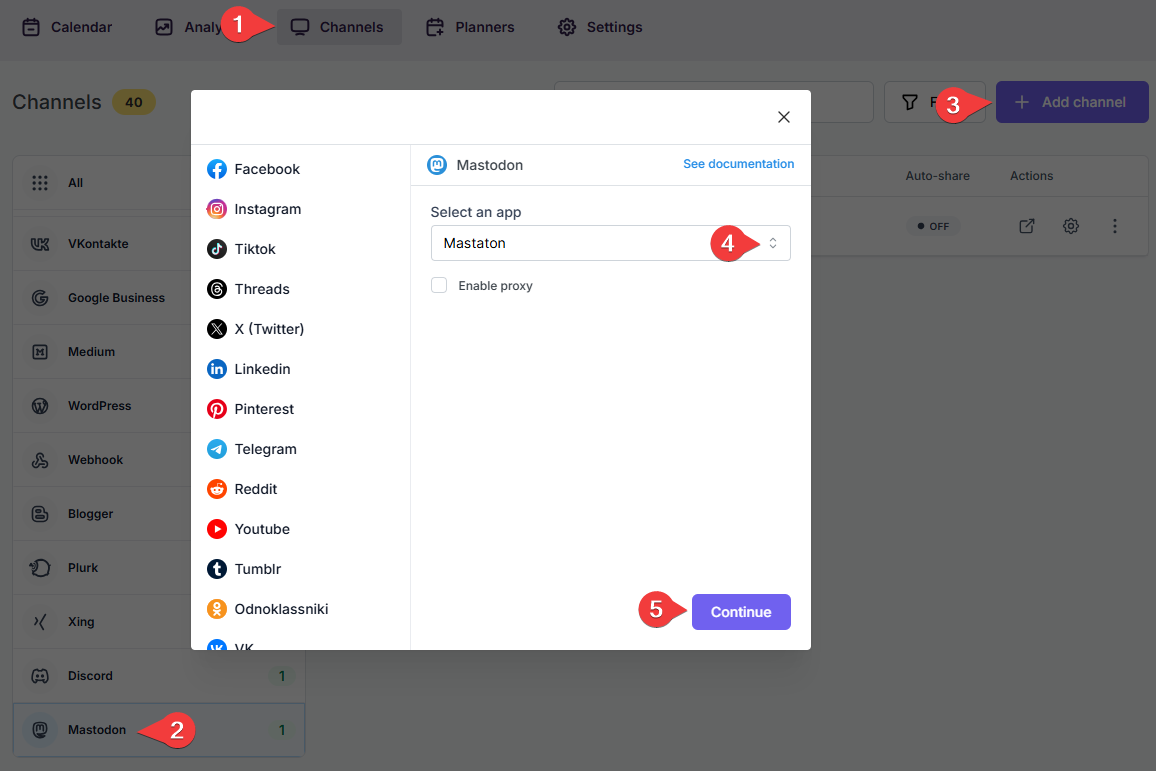
- Cuando aparezca la página de autorización de Mastodon, haz clic en el botón Autorizar sin editar el acceso. La página mostrará el nombre de la cuenta actualmente conectada en el navegador. Si esta no es la cuenta que deseas añadir al plugin, o si deseas añadir una cuenta diferente, inicia sesión en la cuenta deseada en una nueva pestaña del navegador;
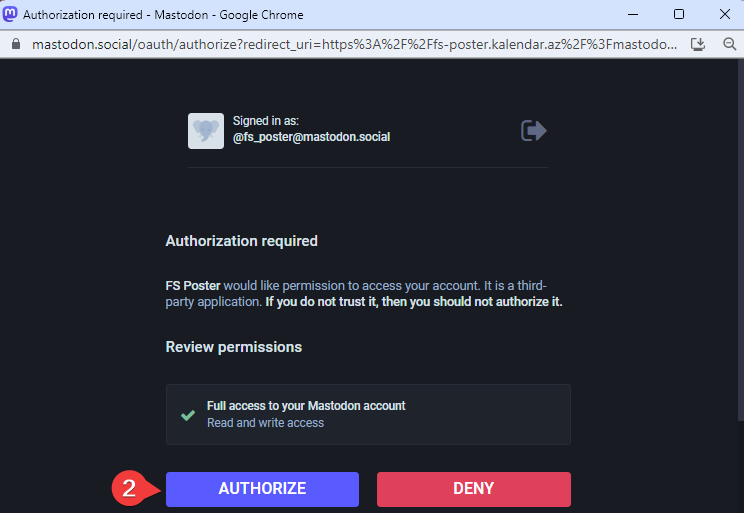
- Haz clic en la página para añadirla al plugin o haz clic en el botón >> para añadirlas todas de una vez en caso de que tengas muchas;
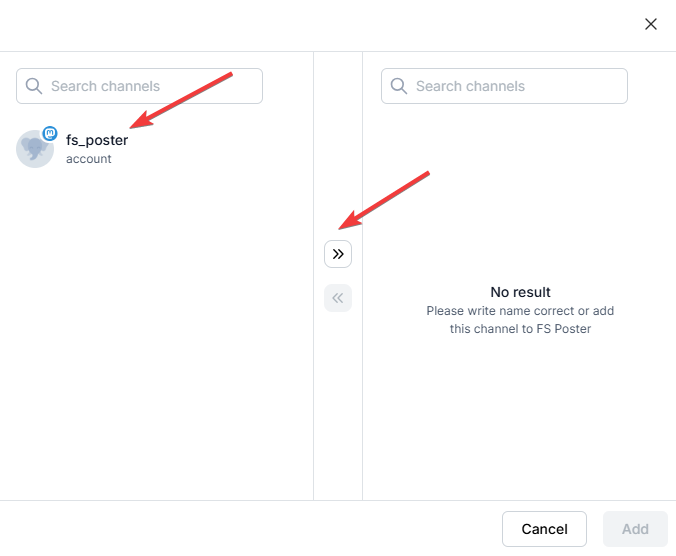
- Activa tus canales para compartir publicaciones en redes sociales automáticamente cada vez que se publique una nueva entrada de WordPress en tu sitio web. Si no activas los canales, necesitas añadirlos a la sección de FS Poster cada vez que desees compartir publicaciones específicas en tus cuentas de redes sociales;
- También puedes activar canales de manera condicional seleccionando taxonomías específicas para compartir publicaciones específicas o no compartir publicaciones específicas en canales particulares. Esto se aplicará solo a las publicaciones automáticas;
- La opción Personalizar contenido te permite asignar contenido específico para este canal específico que anulará el contenido que especificaste en la configuración de la red social;
- Además, puedes habilitar el proxy o editar las credenciales del proxy sin volver a autorizar el canal en el plugin;

- Dado que los canales están activados, aparecerán en la sección de FS Poster al publicar una nueva entrada de WordPress. Una vez que la entrada se publique, el plugin compartirá la publicación en estos canales automáticamente;

- En la pestaña Permisos, puedes permitir que otros usuarios de WordPress usen los canales en su panel de FS Poster. Puedes permitirles solo compartir publicaciones o darles acceso completo para gestionar el canal y editar su configuración;

- En la pestaña Etiquetas, puedes organizar los canales en grupos específicos, lo que facilita añadir un grupo de canales a los Planificadores o Programaciones en lugar de añadirlos uno por uno.

- Ahora, puedes filtrar fácilmente los canales por etiqueta y hacer clic en el botón >> para añadirlos todos de una vez para compartir;
